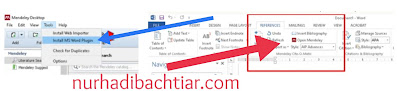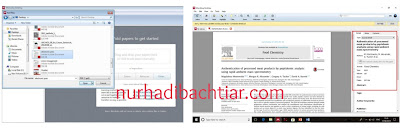Cara Menggunakan Mendeley dan Menghubungkan Ke MS Word
NURHADI BACHTIAR - Apakah Anda mahasiswa tingkah akhir yang sedang mengerjakan penelitian? Apakah Anda merasa literatur yang sudah Anda kumpulkan merasa tidak terarsip dengan baik? Anda perlu install dan pakai aplikasi Mendeley.
Mendley merupakan program aplikasi yang dikembangkan oleh Elsevier untuk mengelola dan berbagi hasil karya tulis ilmiah secara daring. Fitur yang tersedia pada Mandeley akan mempermudah Anda mengorganisasikan literatur yang didapat dan mempermudah Anda dalam mencarinya. Nah penasaran bagaimana cara menggunakan Mendeley? Yuk simak selengkapnya.
Berikut Cara menggunakan Mendeley
1. Kunjungi website Mendeley dan buat akun di laman mendeley.com
Untuk mengunduh aplikasi Mendeley pada website diperlukan sebuah akun. Terdapat fitur sign up bagi para pengguna baru. Isikan data diri sesuai dengan keadaan Anda saat ini. Jika Anda sudah memiliki akun, bisa langsung melanjut ke menu log in.
2. Unduh Aplikasi Mendeley
Setelah berhasil membuat akun, Anda bisa lanjutkan dengan mengunduh Mendeley pada bagian ‘Reference Management’. Pastikan Anda mengunduh Mendeley sesuai dengan sistem operasi komputer yang Anda gunakan.
3. Install Aplikasi Mendeley
Menu install akan otomatis muncul setelah unduhan Mendeley selesai. Anda dapat melanjutkannya pada tombol ‘next’ dan menyetujui ‘License Agreement’. Setelah itu, pilih lokasi penyimpanan Mendeley kemudian tunggu hingga proses install selesai. Pada tahap akhir Anda bisa tekan tombol ‘Finish’.
4.Tampilan Mendeley ketika dioperasikan
Berikutnya cara menggunakan Mendeley. Ketika pertama kali memuka Mendeley akan muncul fitur ’Literarure Search’ yang masih bersih. Pada bagian sebelah kirinya terdapat menu-menu yang dapat digunakan untuk melihat data yang Anda arsipkan.
5. Menghubungkan Mendeley dengan Microsoft Word
Cara menggunakan Mendeley dengan Ms. Word bisa disinkronisasikan untuk memudahkan pekerjaanmu. Pilih menu ‘tools’ pada bagian atas lalu pilih ‘Install Ms Word Plug in’. Pastikan tidak ada dokumen Ms. Word yang terbuka selama proses install plug in. Apabila berhasil akan muncul plug in Mendeley pada Ms. Word seperti pada gambar.
6. Membuat Data Referensi di Mendeley
Anda bisa memilih tombol ‘create folder’ terlebih dahulu. Berikan nama folder sesuai dengan kata kunci yang dibutuhkan. Selanjutnya Anda bisa memasukan file pdf kumpulan literature terpercaya yang sudah dikumpulkan dengan cara men-drag and drop.
Jika Anda memasukan data yang tepat, sistem Mendeley akan membaca dan membuat bibliography literatur secara otomatis. Bibliography akan muncul di bagian kanan literatur pada saat dibuka. Adapun isi bibliography meliputi judul, author, nama jurnal, tahun, dan halaman.
Anda tetap bisa mengedit bibliography yang belum terbaca oleh Mendeley. Anda bisa menambahkannya pada bagian kanan kotak berwarna merah.
7. Aktifkan Style citation yang akan digunakan pada Mandeley
Style citation diaktifkan untuk menulis format kutipan secara otomatis. Jika style citation tidak tersedia, Anda dapat mengunduhnya kembali di laman Zotero. Kemudian file dimasukan ke Mendeley desktop (citation yang dimaksud).
8. Menulis dan mengutip langsung di Microsoft Word
Kini saatnya Anda menulis sitasi pada Microsoft Word tanpa ribet. Cara menggunakan Mendeley pada Microsoft Word, Anda tinggal klik page ‘references’ kemudian pilih insert citation. Selanjutnya Anda hanya perlu memasukan keyword berupa judul atau penulis.
Selain mengutip, Mandeley juga bisa membantu Anda dalam menulis daftar pustaka. Anda bisa menggunakan page ‘references’ kemudian pilih Insert Bibliography. Tentu saja daftar pustaka yang dihasilkan mengikuti bibliography pada Mandeley.
Nahh jadi begitu mengenai cara menggunakan mendeley lengkap dengan gambar tahapan yang bisa Anda manfaatkan untuk menambah wawasan dan memudahkan permasalahan yang sedang Anda alami saat ini, semoga dapat bermanfaat dan terimakasih atas kunjungannya.